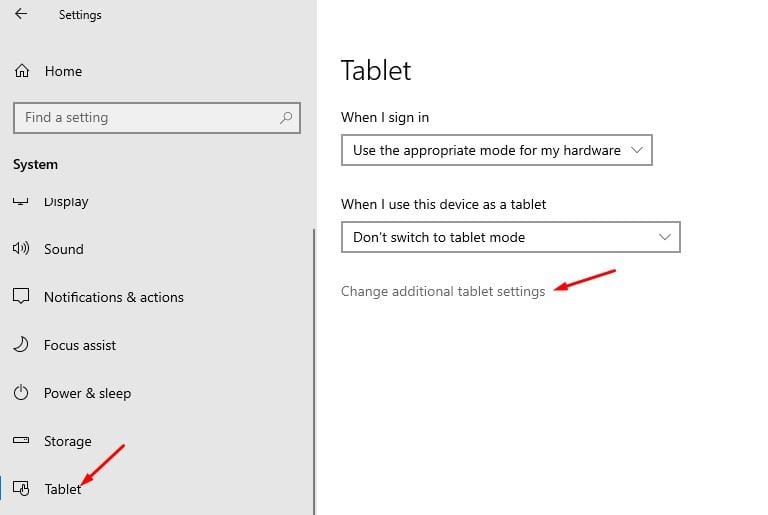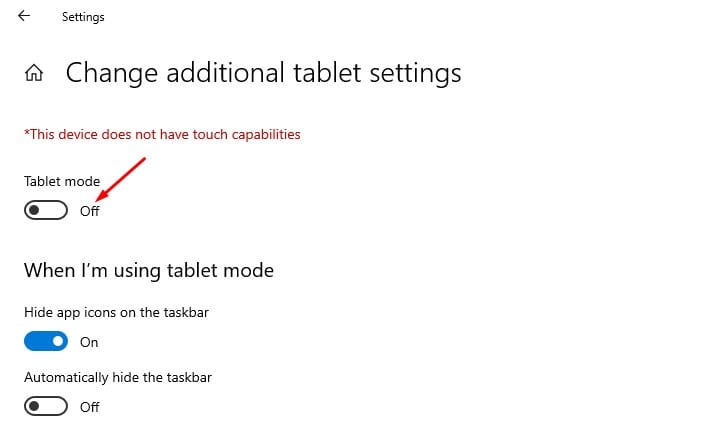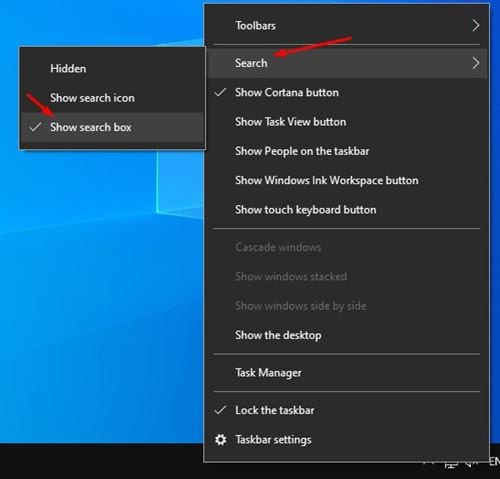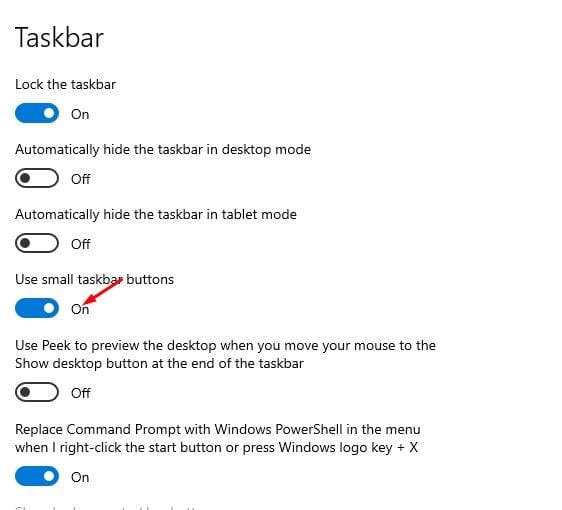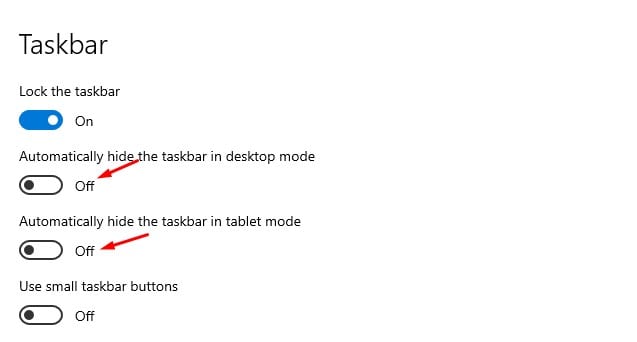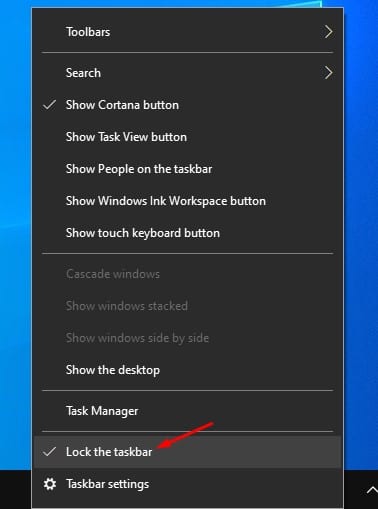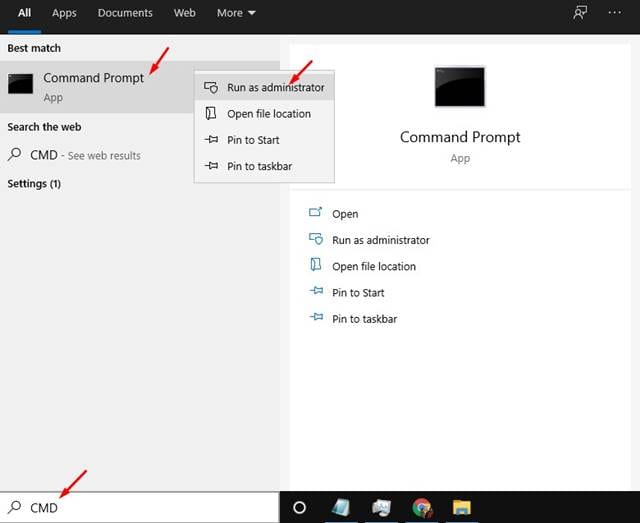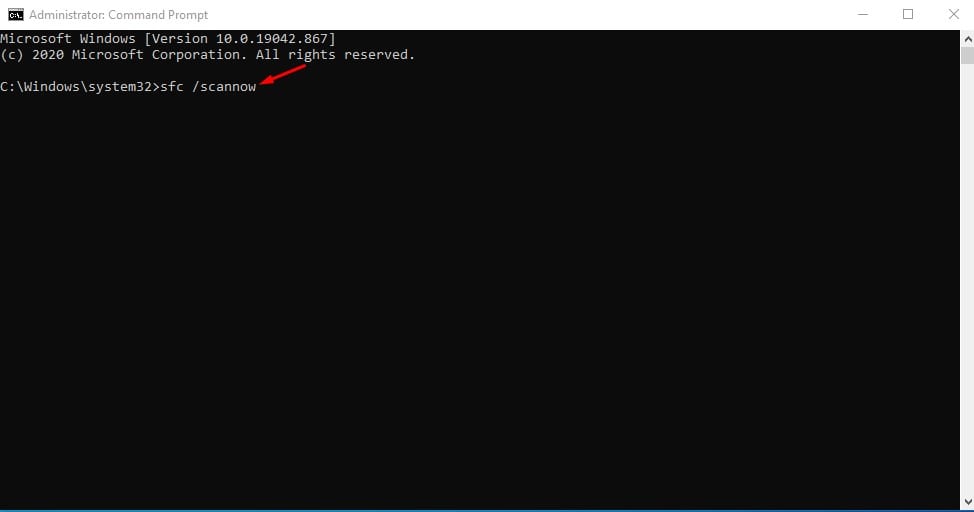Windows 10 je skutočne skvelý desktopový operačný systém, ktorý poháňa milióny notebookov a stolných počítačov. Windows 10 ponúka viac funkcií zabezpečenia, funkcií ochrany osobných údajov a možností prispôsobenia ako ktorýkoľvek iný operačný systém pre stolné počítače. Jedinou nevýhodou systému Windows 10 sú zriedkavé aktualizácie systému.
Aktualizácie systému Windows 10 sú dobré, ale používateľovi počítača často ničia veci. Po inštalácii novej aktualizácie systému Windows 10 používatelia často čelia problémom, ako sú chyby, chyby, zlyhania systému, chyby BSOD a ďalšie. Najhoršie je, že niektoré základné funkcie zmiznú po problematickej aktualizácii, čo sťažuje maximálne využitie vášho počítača so systémom Windows.
Ak ste práve nainštalovali novú aktualizáciu a nemôžete nájsť konkrétnu funkciu, ocitli ste sa na správnej webovej stránke. Tento článok bude zdieľať niektoré z najlepších spôsobov, ako získať späť chýbajúce funkcie používateľského rozhrania systému Windows 10.
Kroky na obnovenie chýbajúcich funkcií v počítači so systémom Windows 10
Upozorňujeme, že tieto metódy nepridajú funkcie, ktoré boli oficiálne odstránené spoločnosťou Microsoft. Pridá iba tie skryté pod novým používateľským rozhraním. Takže, poďme skontrolovať.
1. Obnoviť ponuku Štart
Ak nemôžete nájsť ponuku Štart, pravdepodobne máte povolený režim tabletu. Niektoré aktualizácie systému Windows 10 štandardne povoľujú režim tabletu. Zakázanie režimu tabletu na prenosných počítačoch so systémom Windows 10 je jednoduchý proces. Kliknite na ikonu médiá A deaktivujte funkciu Režim tabletu .
Ak však nepoužívate prenosný počítač, musíte kliknúť na tlačidlo Štart a vybrať položku Nastavenia. V časti Nastavenia prejdite na Systém>Tablet>Zmeniť ďalšie nastavenia tabletu . Na ďalšej stránke vypnite možnosť Režim tabletu .
2. Obnovte panel vyhľadávania systému Windows
Ak nemôžete nájsť panel vyhľadávania ani po vypnutí režimu tabletu, musíte postupovať podľa tejto metódy. Kliknite pravým tlačidlom myši na prázdne miesto a vyberte Hľadať > Zobraziť vyhľadávacie pole na paneli úloh.
Ak sa vyhľadávací panel systému Windows stále nezobrazuje, kliknite pravým tlačidlom myši na panel úloh a vyberte Nastavenia panela úloh . vo vnútri Nastavenia panela úloh Povoliť možnosť " Použite menšie tlačidlá na paneli úloh“ . Po dokončení sa na paneli úloh zobrazí vyhľadávací panel systému Windows.
3. Obnovte stratený panel úloh
Ak nemôžete nájsť panel úloh, skontrolujte, či nie je skrytý. Aktualizácia systému Windows 10 mohla povoliť funkciu automatického skrytia na paneli úloh. Takže pred vykonaním akýchkoľvek ďalších zmien umiestnite kurzor myši na spodnú časť obrazovky. Ak sa objaví panel úloh, kliknite pravým tlačidlom myši na panel úloh a vyberte "Nastavenia panela úloh". V nastaveniach panela úloh túto možnosť vypnite „Automaticky skryť panel úloh v režime pracovnej plochy“ .
Môžete tiež kliknúť pravým tlačidlom myši na panel úloh a vybrať možnosť "Zamknúť panel úloh" . Tým sa panel úloh navždy uzamkne. Ak stále nemôžete nájsť panel úloh, reštartujte počítač.
4. Obnovte stratené ikony na paneli úloh
Ak sa vám nejakým spôsobom podarí povoliť chýbajúci panel úloh, ďalším problémom, s ktorým sa môžete stretnúť, sú chýbajúce ikony na paneli úloh. Áno, ak na paneli úloh nenájdete ikonu hlasitosti, hodín a siete, môžete za všetko viniť aktualizáciu systému Windows 10.
Oprava chýbajúcich ikon na paneli úloh je však veľmi jednoduchá. Kliknite pravým tlačidlom myši na panel úloh a vyberte "Nastavenia panela úloh". Na stránke nastavení panela úloh sa posuňte nadol a nájdite časť „Oblasť upozornení“. Ďalej klepnite na Zistite, ktoré ikony sa zobrazia na paneli úloh a zapnite ikony, ktoré chcete vidieť na paneli úloh.
5. Obnoviť kôš / tento počítač
Ak vo vašom počítači chýba aj možnosť Kôš alebo Prieskumník, nebudete môcť tieto systémové ikony presunúť myšou na plochu. Existuje ďalší spôsob, ako obnoviť stratený kôš alebo akékoľvek iné systémové ikony v systéme Windows 10.
V prvom rade zamierte Štart > Nastavenia > Prispôsobenie . Potom vyberte Pripisovať Potom na pravej table vyberte Nastavenia ikon na pracovnej ploche . Teraz začnite vyberať ikony, ktoré chcete zobraziť na pracovnej ploche.
„Počítač“ a „Kôš“ môžete povoliť v nastaveniach ikony na pracovnej ploche.
6. Obnoviť ovládací panel
Ak používate najnovšiu verziu systému Microsoft Windows 10, je pravdepodobné, že nebudete môcť nájsť ovládací panel. Ovládací panel je stále k dispozícii v najnovšej verzii systému Windows 10, ale zostáva skrytý v časti Nastavenia.
Na stránke Mekano Tech sme zdieľali podrobný návod, ako otvoriť chýbajúci Ovládací panel v systéme Windows 10. Spomenuli sme šesť rôznych spôsobov, ako otvoriť Ovládací panel. tak ,
7. Spustite pomôcku Kontrola systémových súborov
Všetky vyššie uvedené metódy nemusia fungovať, ak služba Windows Update poškodí systémové súbory. Aj keď je to zriedkavé, niekedy možno budete musieť spustiť príkaz SFC na opravu dôležitých systémových súborov alebo poškodených súborov. Poškodené systémové súbory môžu byť dôvodom chýbajúcich funkcií systému Windows 10.
Ak po aktualizácii operačného systému spozorujete nezvyčajné problémy so systémom, je lepšie spustiť pomôcku SFC. Ak chcete spustiť nástroj Kontrola systémových súborov, musíte vyhľadať „CMD“ Vo vyhľadávaní systému Windows naň kliknite pravým tlačidlom myši a vyberte "Spustiť ako správca" .
V okne príkazového riadka zadajte príkaz - sfc /scannowa stlačte tlačidlo enter.
Ak pomôcka Kontrola systémových súborov nájde nejaký poškodený súbor, pokúsi sa ho opraviť. Ak však problém nevyrieši, možno budete musieť spustiť príkaz DISM. Ak chcete spustiť nástroj DISM v systéme Windows 10, postupujte podľa nášho sprievodcu –
Toto sú niektoré z najlepších spôsobov, ako vrátiť chýbajúce funkcie v systéme Windows 10. Dúfam, že vám tento článok pomôže! Prosím zdieľajte aj so svojimi priateľmi. Ak máte v tejto súvislosti nejaké pochybnosti, dajte nám vedieť v poli komentárov nižšie.